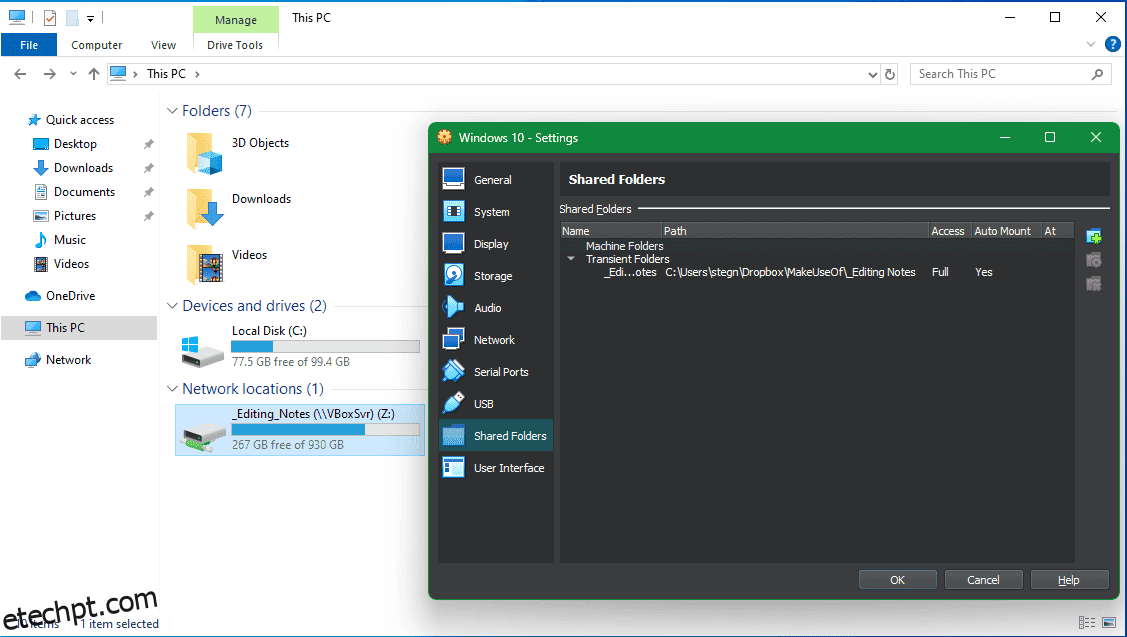últimas postagens
Principais conclusões
- O VirtualBox oferece mais recursos gratuitamente, incluindo instantâneos de VM e opções avançadas de rede.
- VMware tem melhor desempenho e estabilidade, tornando-o adequado para projetos de maior escala e múltiplas VMs.
- O VMware possui uma interface de usuário mais simples para iniciantes, enquanto o VirtualBox fornece mais informações rapidamente para usuários experientes.
Máquinas Virtuais (VMs) podem ser confusas se você nunca usou uma antes. No entanto, graças a excelentes programas de virtualização gratuitos como VirtualBox e VMware Workstation Player, as VMs tornaram-se muito mais populares e acessíveis.
VirtualBox é um hipervisor de código aberto da Oracle, enquanto o Workstation Player da VMware faz parte do pacote de software de virtualização VMware. Embora ambos os programas sejam de uso gratuito, suas origens significam que há várias diferenças entre eles – então qual é o melhor e o que você deve usar?
Comparação de recursos
Embora o VMware Workstation Player e o VirtualBox sejam bastante ricos em recursos, para um programa gratuito e de código aberto, o VirtualBox está à frente em funcionalidades prontas para uso.
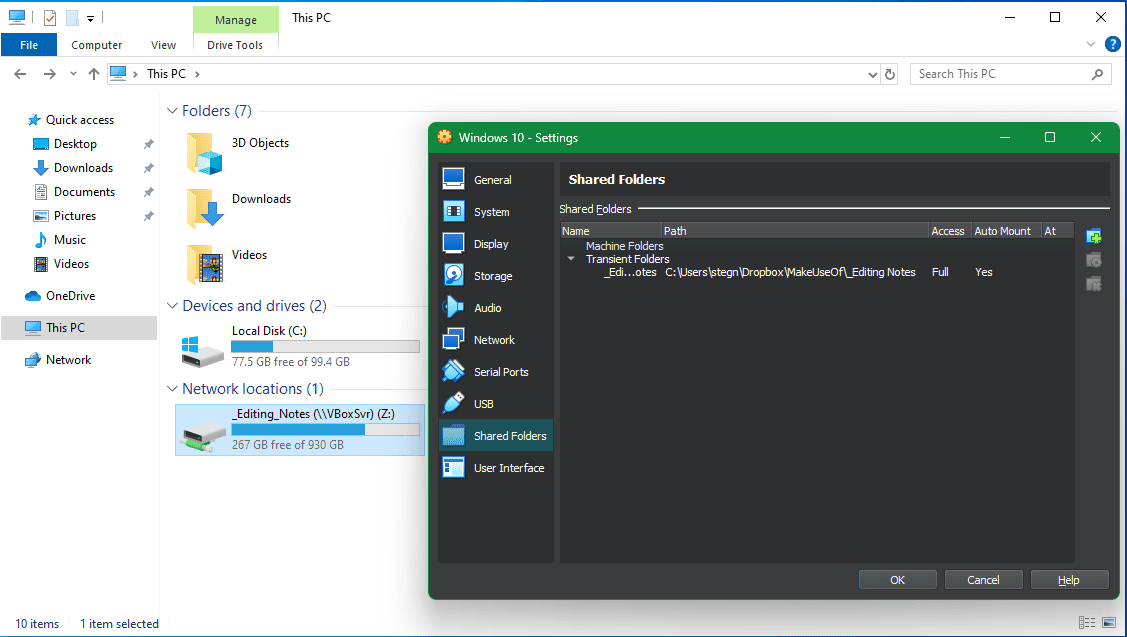
Ambos os programas compartilham muitos recursos. No entanto, alguns recursos, como instantâneos de máquinas virtuais e opções avançadas de rede, estão bloqueados por um acesso pago no VMware Workstation Player, enquanto o VirtualBox os oferece gratuitamente. Os instantâneos são especialmente úteis porque permitem salvar o estado atual da sua VM e restaurá-la no futuro, caso você quebre alguma coisa – o que é extremamente útil se você estiver experimentando.
Importar e exportar VMs funciona um pouco melhor no VirtualBox. Embora você possa fazer o mesmo no VMware Workstation Player, ele não funciona com tantos formatos de arquivo, o que significa que suas opções são limitadas. No entanto, o ritmo de atualização do VMware Workstation Player poderá mudar em breve.
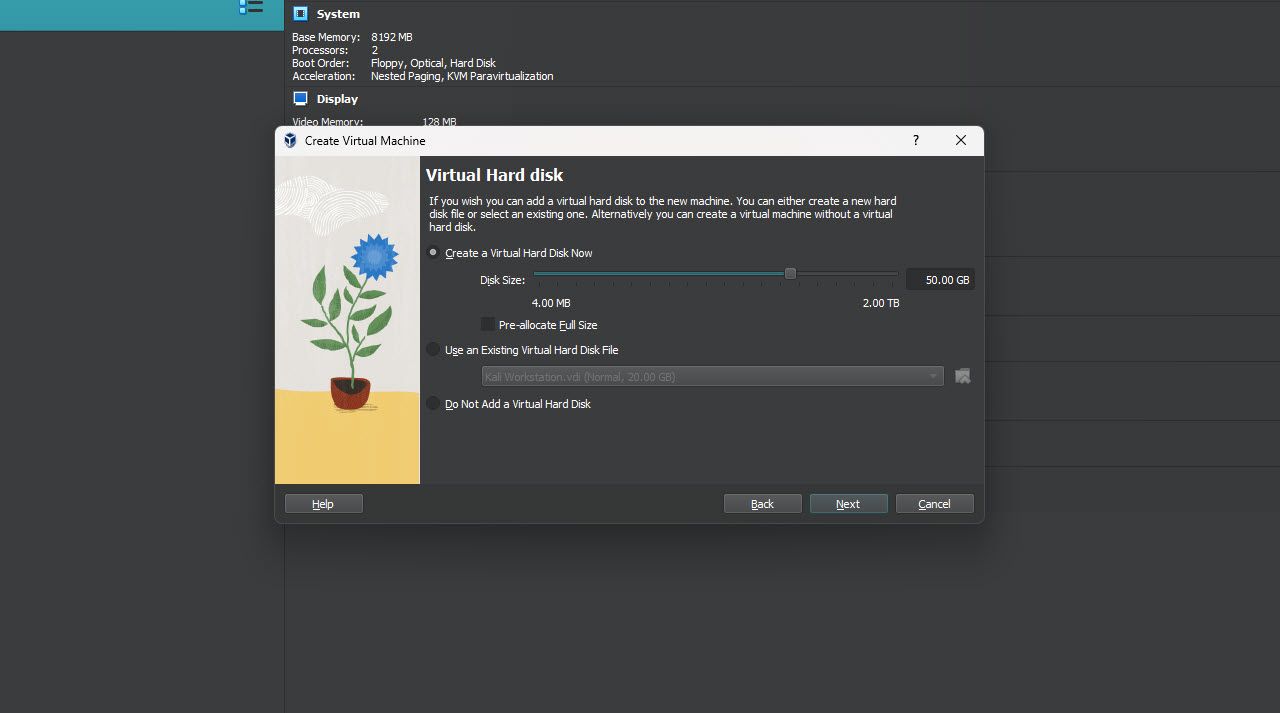
Falando nisso, o VirtualBox também suporta vários formatos de disco virtual, como VDI, VMDK, VHD e HDD, enquanto o VMware só funciona com VMDK. Você pode conseguir vários formatos adicionais, mas se estiver trabalhando com VMware, é recomendado usar o VMDK.
A VMware compensa isso oferecendo mais controle sobre o hardware alocado para sua VM, especialmente em relação a gráficos 3D. Você pode atribuir mais memória de vídeo, usar aceleração 3D, Unity e muito mais ao usar VMware. Os controles padrão do VirtualBox não são tão granulares, mas com ajustes suficientes, você pode ultrapassá-los (e devemos observar que o VirtualBox inclui uma opção de aceleração 3D).
Ambos os programas permitem criptografar suas VMs, o que significa que ninguém pode acessar a VM ou alterar suas configurações sem as credenciais adequadas. Recursos como pastas compartilhadas, pranchetas compartilhadas e troca de arquivos arrastar e soltar entre a VM e o sistema operacional host também estão presentes em ambos os programas.
É uma disputa estreita entre os dois programas em relação à lista de recursos, mas o VirtualBox leva a vitória aqui. Todos os recursos do VirtualBox estão disponíveis na versão gratuita, enquanto o VMware Workstation Player requer uma licença Workstation Pro para recursos adicionais.
Extensões e funcionalidades adicionadas
Tanto o VMware Workstation Player quanto o VirtualBox adicionaram pacotes de extensão chamados VMware Tools e VirtualBox Guest Additions, respectivamente. Esses pacotes de extensão adicionam melhorias de qualidade de vida e recursos como melhor suporte de resolução, área de transferência compartilhada e transferências de arquivos entre os sistemas operacionais convidado e host.
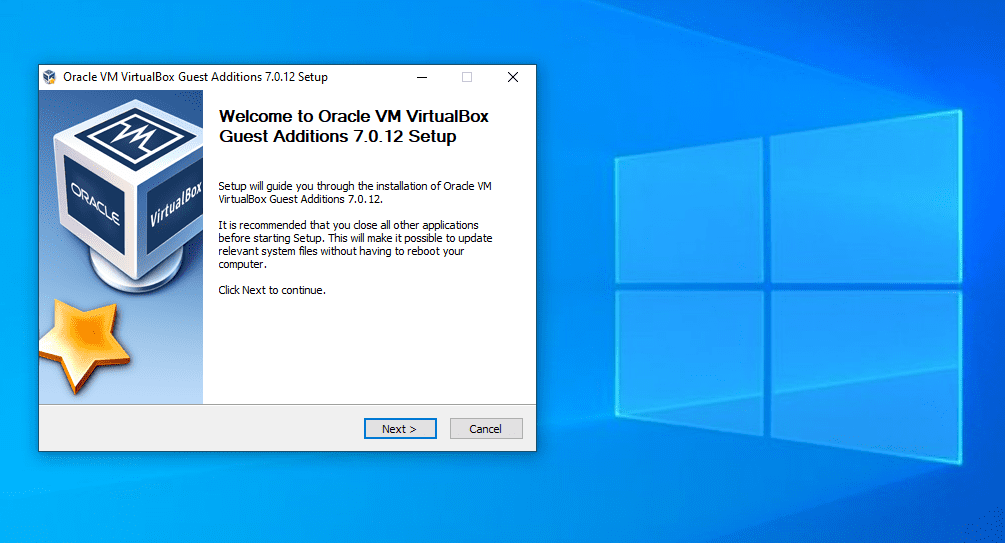
Embora a maior parte das funcionalidades do VMware já esteja presente no hipervisor, as ferramentas VMware fazem a diferença. Eles também são fáceis de instalar e, na maioria dos casos, funcionam imediatamente. Por outro lado, embora os Guest Additions do VirtualBox sejam igualmente fáceis de instalar, às vezes eles não funcionam.
Tive problemas ao instalar o Guest Additions que aparentemente não teve efeito na VM, com opções de resolução e recursos da área de transferência compartilhada ainda não funcionando, apesar de aparecerem nos menus de configurações do VirtualBox. As soluções para isso podem variar desde uma simples reinicialização até a edição dos arquivos de configuração da VM. No entanto, quando estiverem funcionando corretamente, os problemas terminam.
Diferenças de desempenho
Ambos os programas são praticamente idênticos entre si. Para máquinas virtuais gerais executadas para uso pessoal ou para projetos de pequena e média escala, você pode escolher qualquer uma delas sem se preocupar com o desempenho. Dito isto, à medida que você aumenta, o VMware é mais estável que o VirtualBox.
Ao executar uma única VM, você não notará diferenças significativas de desempenho entre os dois programas (já que uma parte essencial do desempenho da máquina virtual é o hardware em que ela está sendo executada). Os tempos de inicialização do sistema operacional são quase os mesmos que você esperaria se estivesse executando os sistemas operacionais convidados nativamente (testado com Ubuntu 20.04). Se você estiver criticando, descobrirá que o VMware carrega uma VM mais rapidamente.
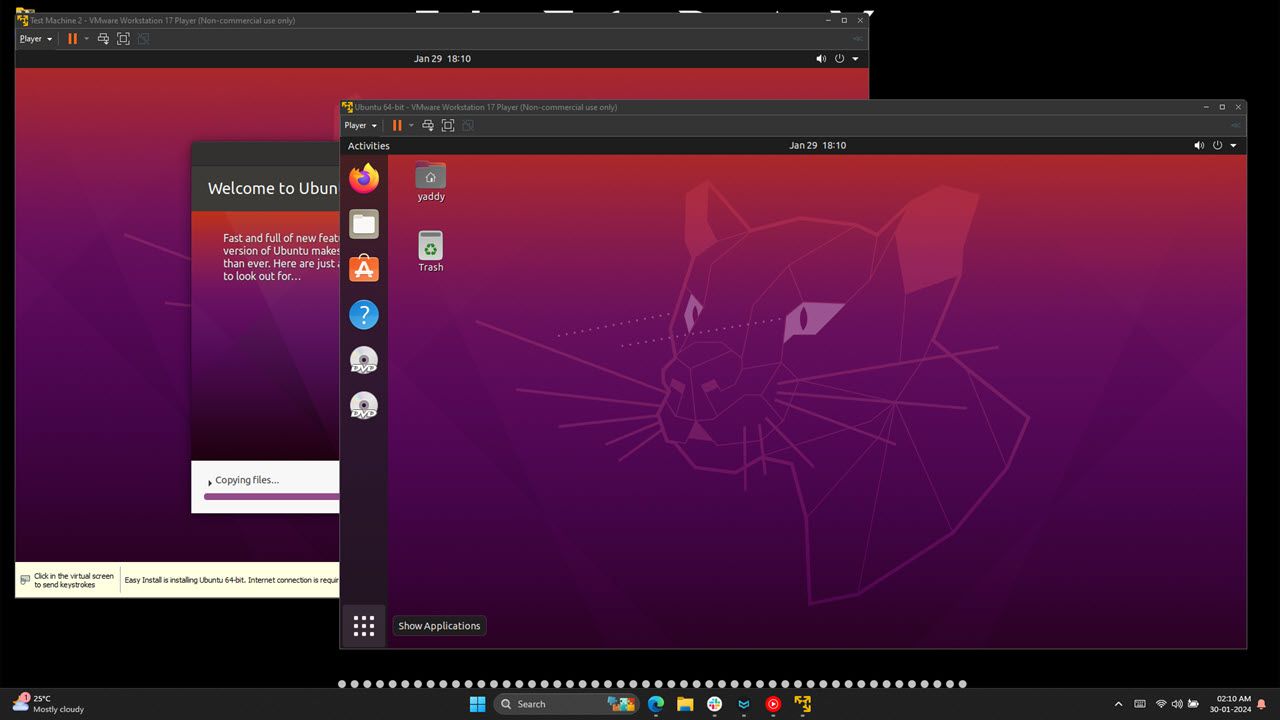
Eu uso uma VM Ubuntu com VirtualBox para desenvolvimento web, o que geralmente significa várias guias do navegador, Visual Studio Code e várias janelas de terminal executadas simultaneamente ao lado do Photoshop e programas semelhantes no meu sistema operacional host Windows. Tudo funciona sem soluços.
Onde o VMware Workstation Player se destaca é na capacidade de resposta do sistema operacional. De modo geral, você descobrirá que suas VMs ficarão mais rápidas ao usar o Workstation Player. Essa alteração no desempenho, entretanto, varia de acordo com as especificações de hardware da máquina host.
Se você executar uma máquina virtual, deverá fazê-lo em um computador poderoso porque a virtualização é lenta. O problema se torna mais aparente ao executar várias VMs simultaneamente (um recurso oferecido por ambos os hipervisores).
Geralmente, isso não é um problema para o VirtualBox ou para o VMware Workstation Player, e ambos os programas funcionam bem em um PC com hardware suficiente para acompanhar a carga de trabalho. Mas se o seu PC estiver um pouco atrasado, o VMware Workstation Player pode acabar tendo um desempenho melhor.
Agora, se você estiver enfrentando problemas de desempenho de máquinas virtuais, confira nossas dicas para um desempenho mais rápido de máquinas virtuais. Se tudo o que você busca é desempenho total, o VMware Workstation Player leva a vitória aqui.
Interface do usuário e facilidade de uso
Tanto o VMware Workstation Player quanto o VirtualBox têm uma interface de usuário simples e fácil de entender, mas se você for um iniciante, a interface de usuário do VirtualBox pode ser um pouco confusa. Por outro lado, o VMware possui uma interface de usuário bastante simples, com opções devidamente rotuladas na tela inicial e mostra dicas úteis em todo o programa.
Configurar uma nova VM também é bastante fácil em ambos os programas. O assistente de configuração do VirtualBox possui uma opção “Modo Especialista” que dá aos usuários mais controle, enquanto o VMware apenas os inclui no processo de configuração.
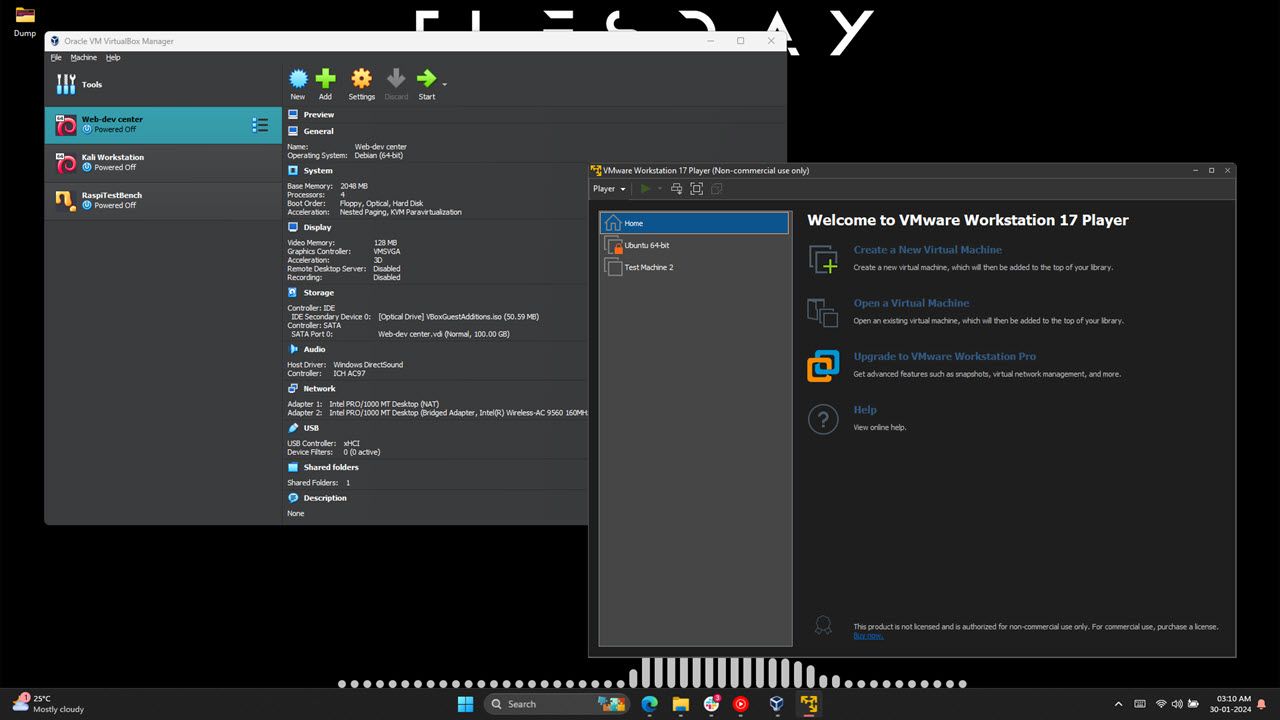
O VirtualBox também oferece uma opção de instalação autônoma, onde você pode simplesmente configurar credenciais e especificações da máquina com antecedência e deixar o hipervisor cuidar do resto. A VMware oferece um equivalente em seu recurso “Easy Install”, mas achei a implementação do VirtualBox mais simples de usar.
Se você é um iniciante em virtualização, achará o VMware mais fácil de usar. No entanto, para todos os outros, a interface do VirtualBox fornece mais informações e navegação/controle mais rápidos.
Compatibilidade e confiabilidade do sistema operacional
Em termos de sistemas operacionais host, você pode executar o VirtualBox no Windows, Linux, macOS, Solaris e FreeBSD. No que diz respeito ao VMware Workstation Player, suas únicas opções são Windows e Linux.
Para macOS, você terá que usar VMware Fusion, que pode obter uma licença gratuita para uso pessoal e é uma das melhores opções de máquina virtual macOS.
Como estamos nos concentrando apenas no melhor programa de VM para Windows, essa disparidade pode ser amplamente ignorada. Dito isto, o VirtualBox é mais versátil em relação aos sistemas operacionais em que você pode executar o programa de virtualização.
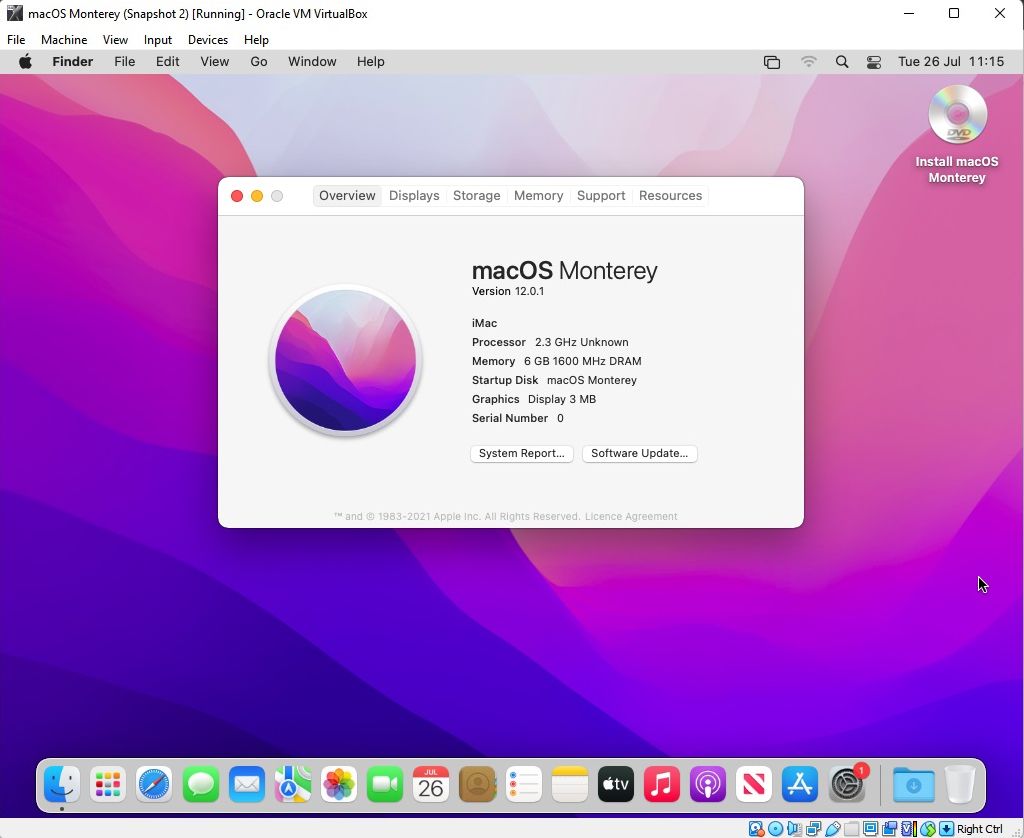
Em relação aos sistemas operacionais que você pode executar nas VMs, ambos os programas são idênticos, exceto o macOS. Embora você possa criar uma VM macOS com VirtualBox, o VMware Workstation não oferece suporte ao sistema operacional.
Mesmo o VMware Workstation Pro, a versão paga do programa de virtualização do Windows da VMware, não oferece suporte ao macOS por padrão e requer a instalação de software adicional. Portanto, se a versatilidade do sistema operacional é importante para você, o VirtualBox deve ser sua escolha preferida.
No que diz respeito à confiabilidade, o VMware está à frente do VirtualBox. Eu uso os dois programas diariamente, e o VirtualBox pode encontrar bugs e falhas aleatórias de vez em quando. Embora uma simples pesquisa no Google e alguns minutos de ajustes geralmente resolvam o problema, ainda não tive nenhum problema desse tipo com o VMware.
Preço
Embora o VirtualBox e o VMware sejam gratuitos, há um problema.
O mecanismo principal que impulsiona o VirtualBox é licenciado sob GPL Versão 3 e código aberto no sentido mais verdadeiro, mas o Pacote de Extensão está sob licença proprietária da Oracle e é gratuito apenas para uso pessoal, educacional ou para fins de avaliação.
VMware Workstation Player é a versão gratuita do VMware Workstation Pro, destinada a estudantes, organizações sem fins lucrativos e uso pessoal ou doméstico. O problema é que você precisa se inscrever para receber e-mails promocionais ocasionais da VMware. O uso comercial requer uma licença Workstation Pro.
VirtualBox vs VMware: qual você deve escolher?
Aqui está uma tabela resumindo tudo o que foi mencionado acima.
|
Estação de trabalho VMware Pro |
Oracle VirtualBox |
|
|---|---|---|
|
Desempenho |
As VMs parecem rápidas com tempos de carregamento mais rápidos. |
As VMs podem parecer lentas com base nas especificações de hardware do PC host. |
|
Características |
Alguns recursos, como rede avançada e snapshots, exigem uma licença do Workstation Pro. |
Todos os recursos estão disponíveis na versão gratuita. |
|
Funcionalidade Extra |
Requer instalação de ferramentas VMware. |
Requer instalação do VirtualBox Guest Addition. Recursos extras podem não funcionar imediatamente. |
|
UI e facilidade de uso |
UI mais fácil para iniciantes. Oferece recurso Easy Install para instalação de sistemas operacionais VM. |
A UI fornece mais informações sobre VMs rapidamente. O recurso Instalação autônoma facilita a instalação do sistema operacional VM. |
|
Confiabilidade |
Bastante estável com um número relativamente baixo de problemas. |
Pode encontrar bugs e falhas aleatórias de vez em quando. |
|
Preço |
Gratuito para estudantes, organizações sem fins lucrativos e uso pessoal ou doméstico. |
Gratuito para uso pessoal, educacional e comercial. |
A decisão entre o VMware Workstation Pro e o VirtualBox dependerá em grande parte do que você pretende fazer com suas VMs.
Se você deseja experimentar e, eventualmente, quebrar as coisas, o VirtualBox é o caminho certo. No entanto, se você busca desempenho e confiabilidade absolutos em sua VM, o VMware Workstation Player é sua melhor aposta.